การพิมพ์ทั้งสองหน้า
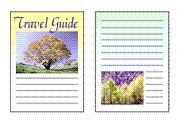
|

|
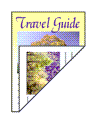
|
คุณยังสามารถตั้งค่าการพิมพ์ทั้งสองหน้าในแท็บ สื่อสิ่งพิมพ์/คุณภาพ(Media/Quality) ได้
ตั้งค่าการพิมพ์ทั้งสองหน้า
เลือก การพิมพ์ 2 ด้าน (ด้วยตัวเอง)(2-sided Printing (Manual)) จาก 1 ด้าน/2 ด้าน/การพิมพ์หนังสือ(1-sided/2-sided/Booklet Printing) บนแท็บ ตั้งค่าหน้ากระดาษ(Page Setup)
เลือกเค้าโครง
เลือกเค้าโครงที่คุณต้องการใช้จากรายการ เค้าโครงหน้า(Page Layout)
ระบุด้านที่เย็บเล่ม
ตำแหน่งเข้าเล่ม(Binding Location) ที่ดีที่สุดจะถูกเลือกโดยอัตโนมัติจากการตั้งค่า การวางแนว(Orientation) และ เค้าโครงหน้า(Page Layout) หากต้องการเปลี่ยนการตั้งค่า ให้เลือกด้านเย็บเล่มอื่นจากรายการ ตำแหน่งเข้าเล่ม(Binding Location)
ตั้งค่าความกว้างขอบ
หากจำเป็น คลิก ระบุขอบ...(Specify Margin...) และตั้งค่าความกว้างขอบ แล้วคลิก ตกลง(OK)
ให้ทำการตั้งค่าเสร็จสิ้น
คลิก ตกลง(OK) บนแท็บ ตั้งค่าหน้ากระดาษ(Page Setup)
เมื่อคุณทำการพิมพ์ เอกสารจะถูกพิมพ์ลงบนกระดาษด้านเดียวก่อน หลังจากพิมพ์แล้วหนึ่งด้าน ใส่กระดาษอีกด้านอย่างถูกต้องตามข้อความ
กดปุ่ม OK บนเครื่องพิมพ์เพื่อพิมพ์ด้านตรงกันข้าม
 หมายเหตุ
หมายเหตุ
- หากด้านหลังกระดาษกลายเป็นรอยเปื้อนในระหว่างการพิมพ์ทั้งสองหน้า ให้ทำ การทำความสะอาดแผ่นด้านล่าง(Bottom Plate Cleaning) ใน Canon IJ Printer Assistant Tool

